Napraw błąd aktualizacji 0x8031004a w systemie Windows 11
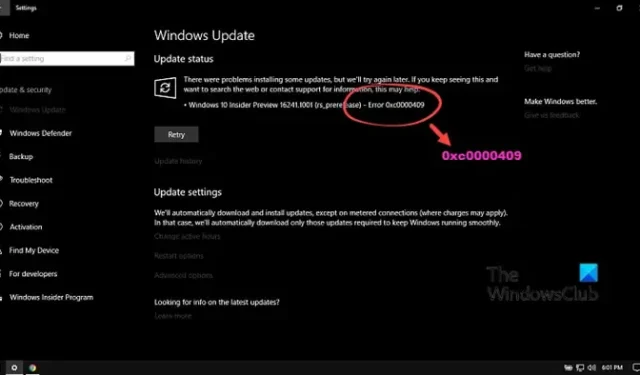
Firma Microsoft regularnie aktualizuje system Windows 11, wprowadzając ulepszenia i poprawki błędów poprzednich aktualizacji. Są one pobierane i instalowane automatycznie bez żadnych problemów. Musimy tylko kliknąć zainstaluj lub uruchom ponownie po zakończeniu instalacji aktualizacji. Jednak niektórzy użytkownicy systemu Windows 11 widzą błąd pobierania usługi Windows Update 0x8031004a .
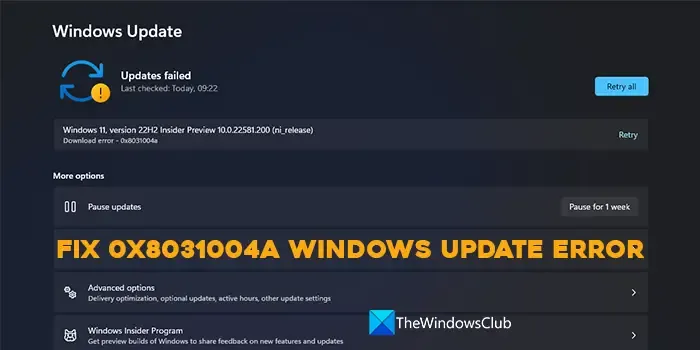
Istnieje wiele potencjalnych przyczyn błędu 0x8031004a w systemie Windows 11. Oprócz słabego połączenia internetowego, mogą one obejmować zaporę ogniową, VPN lub oprogramowanie zabezpieczające spowalniające pobieranie. Uszkodzona pamięć podręczna Windows Update lub składniki systemu mogą również powodować pojawienie się tego kodu błędu.
Napraw błąd Windows Update 0x8031004a
Aby naprawić błąd pobierania usługi Windows Update 0x8031004a w systemie Windows 11/10, podczas próby zainstalowania aktualizacji lub aktualizacji funkcji można zastosować się do tych sugestii.
- Uruchom narzędzie do rozwiązywania problemów z Windows Update
- Tymczasowo wyłącz program antywirusowy
- Wyczyść zawartość folderów SoftwareDistribution i catroot2
- Upewnij się, że usługi powiązane z Windows Update są uruchomione
- Zresetuj składniki Windows Update
- Zainstaluj aktualizacje systemu Windows w stanie czystego rozruchu
Przejdźmy do szczegółów każdej metody i napraw błąd.
1] Uruchom narzędzie do rozwiązywania problemów z Windows Update
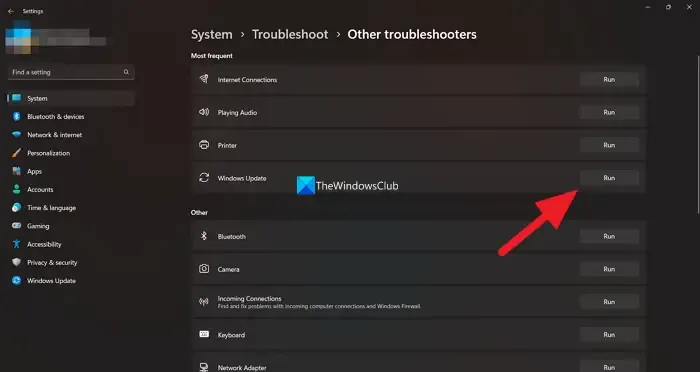
Aby uruchomić narzędzie do rozwiązywania problemów z Windows Update,
- Otwórz aplikację Ustawienia za pomocą skrótu klawiaturowego Win + I.
- W menu System zobaczysz kartę Rozwiązywanie problemów . Kliknij na to.
- Następnie kliknij Inne narzędzia do rozwiązywania problemów .
- Zobaczysz tam wiele narzędzi do rozwiązywania problemów wraz z Windows Update . Kliknij znajdujący się obok przycisk Uruchom i postępuj zgodnie z instrukcjami kreatora ekranowego, aby ukończyć działanie narzędzia do rozwiązywania problemów i naprawić problemy, które powodują błąd 0x8031004a w systemie Windows 11.
2] Tymczasowo wyłącz program antywirusowy lub inne oprogramowanie zabezpieczające
Istnieje prawdopodobieństwo, że program antywirusowy innej firmy zainstalowany na komputerze może działać przeciwko instalacjom usługi Windows Update lub ją blokować. Musisz go wyłączyć lub odinstalować, dopóki nie zakończysz instalacji aktualizacji.
3] Wyczyść zawartość folderów SoftwareDistribution i catroot2
Wyczyść zawartość folderu SoftwareDistribution oraz folderu catroot2 i sprawdź, czy to pomoże.
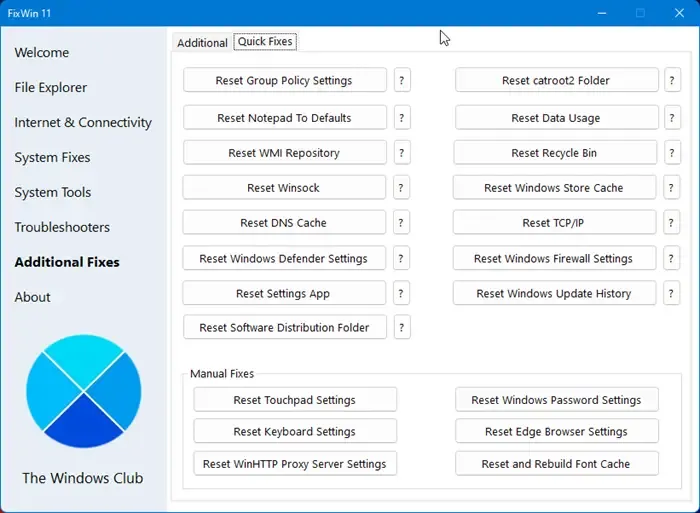
Nasze przenośne bezpłatne oprogramowanie FixWin umożliwia zresetowanie tego i większości innych ustawień lub funkcji systemu Windows za pomocą jednego kliknięcia.
4] Upewnij się, że usługi związane z Windows Update są uruchomione
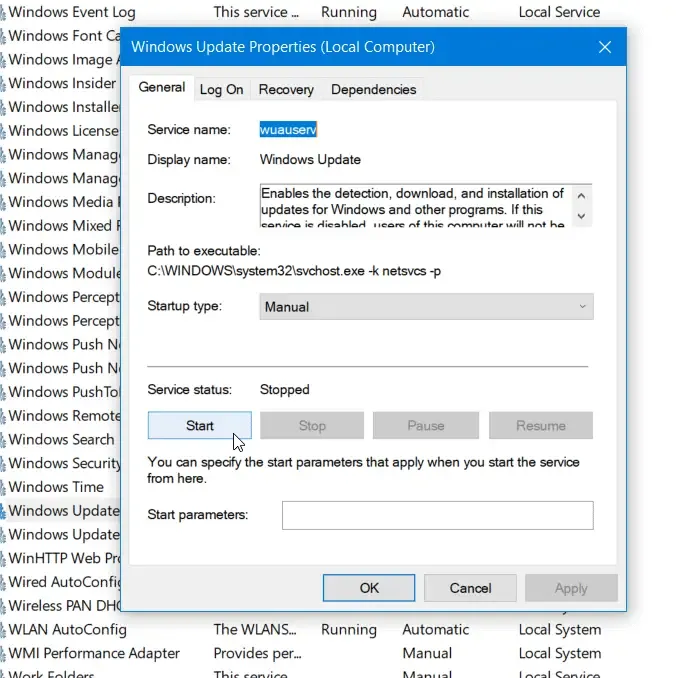
Domyślna konfiguracja na autonomicznym komputerze z systemem Windows 11/10 jest następująca:
- Usługa Windows Update — instrukcja
- Usługi Windows Update Medic — Podręcznik
- Usługi kryptograficzne – automatyczne
- Usługa inteligentnego transferu w tle — ręczna
- Program uruchamiający procesy serwera DCOM — automatyczny
- Mapowanie punktów końcowych RPC — automatyczne
- Instalator Windows — instrukcja.
To powinno rozwiązać Twój problem.
5] Zresetuj składniki Windows Update
5] Zainstaluj aktualizacje systemu Windows w stanie czystego rozruchu
Jeśli żadna z powyższych metod nie pomogła naprawić błędu, uruchom usługę Windows Update w stanie czystego rozruchu. Tylko niezbędne komponenty i programy działają w stanie czystego rozruchu. Powinno to wyeliminować większość przyczyn błędu i pozwolić zainstalować aktualizacje bez żadnych błędów.
W ten sposób możesz naprawić błąd Windows Update 0x8031004a.
Jak naprawić brak pobierania aktualizacji systemu Windows?
Jeśli usługa Windows Update nie jest pobierana, może to być głównie spowodowane tym, że program antywirusowy blokuje wykonywanie zadań usługom aktualizacji. Jednak nie jest to jedyny czynnik, który może powodować ten błąd, jeśli niektóre pliki lub składniki Windows Update są uszkodzone lub ich brakuje, istnieje duże prawdopodobieństwo, że wspomniany błąd. Postępuj zgodnie z powiązanym postem, aby rozwiązać problem.
Podobny kod błędu : nie można użyć szyfrowania dysków funkcją BitLocker, błąd 0x8031004A.



Dodaj komentarz